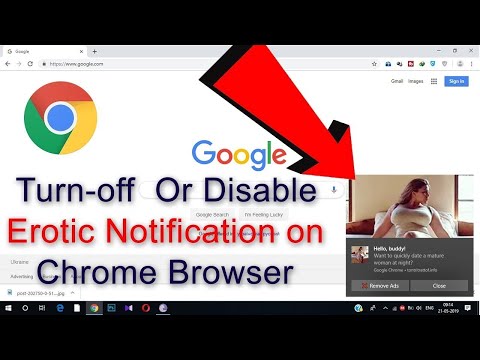
विषय
यदि आप उन वेबसाइटों से अलर्ट प्राप्त करते रहते हैं जिनकी आप परवाह नहीं करते हैं, तो यह है कि आप उन वेबसाइटों से क्रोम सूचनाएं कैसे बंद करें जो आपको अलर्ट से परेशान करती हैं।
यदि आप अपने ब्राउज़र के रूप में क्रोम का उपयोग करते हैं, तो एक अच्छा मौका है कि आपको एक वेबसाइट को आपको सूचनाएं भेजने की अनुमति देने के लिए कहा गया है। अधिकांश समय यह नए लेखों के लिए बेकार सूचनाओं की ओर जाता है और कभी-कभी आपको इस पद्धति से स्पैम भी मिल सकता है।
यहां Chrome में सभी सूचनाओं को बंद करने का तरीका बताया गया है ताकि आप बिना किसी रुकावट के अपने कंप्यूटर का उपयोग कर सकें
क्रोम सूचनाएं कैसे बंद करें
Google वेबसाइट सूचनाओं की सदस्यता के लिए सुपर आसान बनाता है, लेकिन वे उन्हें बंद करना आसान नहीं बनाते हैं। यहां पर Chrome सूचनाएं सेटिंग छिपी हुई हैं और उन्हें बंद करने के लिए आपको क्या करने की आवश्यकता है।

क्रोम सूचनाओं को कैसे बंद करें।
- तीन डॉट्स पर क्लिक करें Chrome विंडो के ऊपरी दाएँ भाग में।
- पर क्लिक करें सेटिंग्स.
- नीचे स्क्रॉल करें तथा उन्नत सेटिंग्स पर क्लिक करें.
- गोपनीयता और सामग्री के तहत कंटेंट सेटिंग पर क्लिक करें.
- पर क्लिक करें सूचनाएं।
इस स्क्रीन पर आप क्रोम सूचनाओं को पूरी तरह से बंद कर सकते हैं, और आप किसी विशिष्ट वेबसाइट पर क्रोम सूचनाओं को चालू या बंद भी कर सकते हैं।

आप एक बार में सभी Chrome सूचनाएं बंद कर सकते हैं, या व्यक्तिगत रूप से कर सकते हैं।
- ब्लॉक करने के लिए टॉगल पर क्लिक करें सभी क्रोम सूचनाएं।
- फिर से टॉगल पर क्लिक करें उन्हें वापस करने के लिए कहें।
यदि आप नियंत्रण को अवरुद्ध कर देते हैं, तो आपको कोई Chrome सूचनाएं नहीं मिलेंगी। यह क्रोम सूचनाओं को परेशान करने का सबसे अच्छा तरीका है। यदि आप अपने ब्राउज़र का उपयोग करते हैं तो यह Google डॉक्स से इच्छित सूचनाओं को ब्लॉक कर सकता है या स्पॉटिफाई कर सकता है।
आप इस पृष्ठ पर व्यक्तिगत Chrome सूचनाएं भी बंद कर सकते हैं। किसी विशिष्ट वेबसाइट से Chrome सूचनाओं को परेशान करने से रोकने का यह सबसे अच्छा तरीका है।

इस विकल्प के साथ एक वेबसाइट पर क्रोम सूचनाएं बंद करें।
- अनुमति अनुभाग पर नीचे स्क्रॉल करें सूचना पृष्ठ पर।
- जिस वेबसाइट को आप ब्लॉक करना चाहते हैं उसके दाईं ओर दिए गए तीन डॉट्स पर क्लिक करें।
- ब्लॉक चुनें।
एक बार जब आप ऐसा कर लेते हैं, तो आपको उस विशिष्ट वेबसाइट से सूचनाएं प्राप्त करना बंद हो जाएगा। इसे उन अन्य वेबसाइटों के साथ दोहराएं जिन्हें आप ब्लॉक करना चाहते हैं।
जब आप Chrome सूचना सेटिंग बदलते हैं, तो आप सेटिंग टैब को बंद कर सकते हैं।
2019 के लिए 16 सर्वश्रेष्ठ बजट ऐप



















